Cómo contar palabras y caracteres en Excel con la función LEN
Contar palabras en Excel es algo que puede resultar bastante útil en algunos escenarios. Si bien un producto de Office como Word cuenta palabras automáticamente, debe usar una fórmula en Excel para lograrlo.
Crear la fórmula requiere que se organice y piense en lo que realmente hará, es decir, contar las palabras. Con la ayuda de una función simple de Excel, puede contar caracteres fácilmente.
Contar caracteres en Excel
Para contar los caracteres, puede utilizar la función LEN. La función LEN devuelve un número como el número de caracteres en la celda o cadena dada. Cuenta símbolos, signos de puntuación, espacios y números, así como letras. Para contar los caracteres en una sola celda:
- Seleccione la celda en la que desea mostrar la salida (celda E2 en este ejemplo).
- En la barra de fórmulas, ingrese la fórmula a continuación y presione Entrar :
=LEN(A1) - La celda de fórmula ahora mostrará el número de caracteres en la celda A1 . Tenga en cuenta que los espacios y los signos de puntuación también cuentan como caracteres.
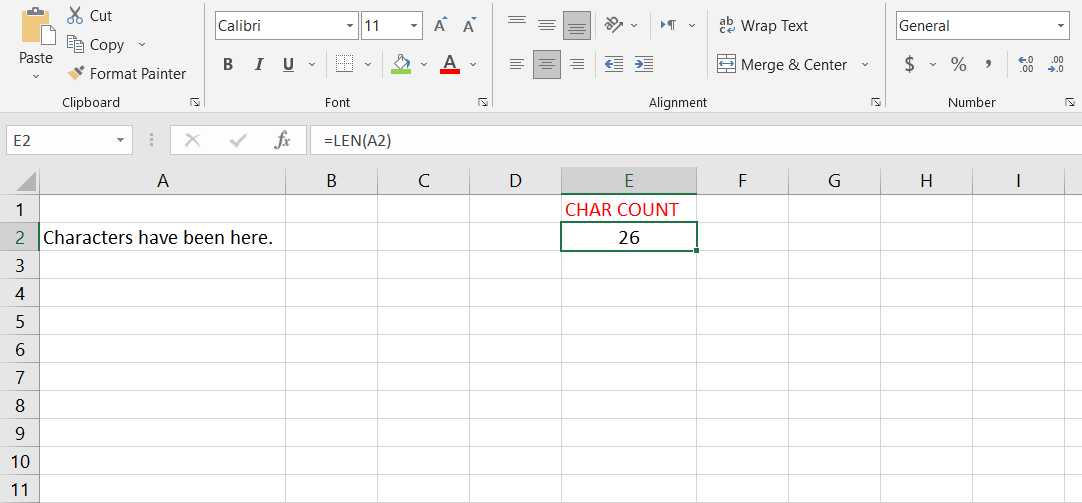
Si intenta alimentar un rango de celdas a la función LEN, por ejemplo, A1: A3, notará que solo contará los caracteres en la celda A1. Para obtener el número de caracteres en un rango con la función LEN, tendrá que acoplarlo con la función SUM.
En este ejemplo, tenemos tres oraciones en las celdas A1 a A3 y queremos mostrar el recuento de caracteres en la celda E2.
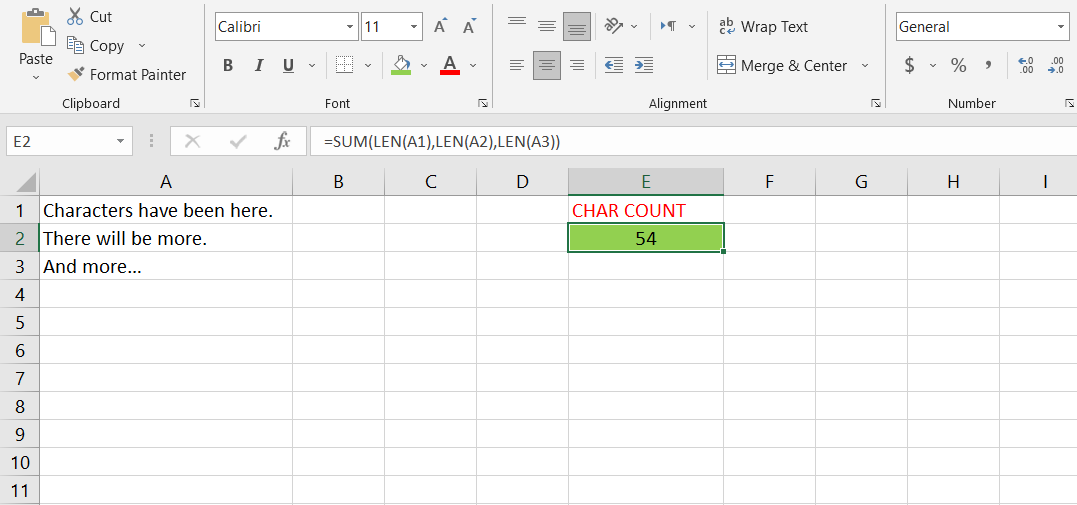
- Seleccione la celda E2 y en la barra de fórmulas, ingrese la fórmula a continuación:
=SUM(LEN(A1),LEN(A2),LEN(A3))Esto contará los caracteres de las tres celdas por separado y luego los sumará.
- Presione Entrar .
- El recuento total de caracteres en las tres celdas aparecerá ahora en la celda E2 .
Contar palabras en Excel
Cuando habla de contar palabras en un texto, de hecho está tratando de contar los espacios entre las palabras. Entre dos palabras, aparece un solo espacio. Por lo tanto, si tiene cuatro espacios en una oración, tiene cinco palabras. Para calcular el número de palabras, tendrás que contar los espacios y sumar el resultado con uno.
Si tiene una sola palabra en su celda, no tendrá espacios. Los espacios cero, sumados a uno, le dirán que tiene una palabra en su celda.
¿Qué debe considerar la fórmula?
Este método, por supuesto, no es absoluto. Por ejemplo, si ha escrito varios espacios entre palabras, todos esos espacios se contarán por error como palabras, lo que dará como resultado más palabras de las que hay.
Otro agujero sería cuando una celda no contiene más que espacio o espacios. En ese caso, el resultado del recuento de palabras debe ser cero, aunque el recuento de espacios producirá otro resultado más alto.
Teniendo esto en cuenta, para contar las palabras en Excel, debe utilizar una fórmula que tenga en cuenta todos los posibles huecos. Afortunadamente, usar las funciones básicas de Excel y combinarlas en una fórmula compuesta le permite lograrlo.
La fórmula del recuento de palabras
La fórmula será una fórmula compuesta que utilizará varias funciones básicas de Excel. La siguiente fórmula hará el recuento de palabras por usted.
=SUM(IF(LEN(TRIM(range))=0,0,LEN(TRIM(range))-LEN(SUBSTITUTE(range," ",""))+1))Veamos qué hace realmente cada parte de la fórmula.
1. RECORTE los espacios adicionales
Lo primero que debemos evitar son las celdas que no contienen nada o solo contienen espacios. Una función útil aquí será la función TRIM.
La función TRIM básicamente elimina todos los espacios adicionales en una celda y mantiene solo el espacio entre palabras. Esto le da a la fórmula una oración ordenada con la que trabajar y evita que la fórmula cuente los espacios adicionales como palabras. Si desea obtener más información sobre la función TRIM y verla en acción, lea nuestro artículo sobre cómo utilizar la función TRIM en Excel .
2. Contando los espacios y las letras
Es posible contar los caracteres en un rango con la función LEN. Sin embargo, dado que contar palabras es contar los espacios, es necesario contar los espacios de alguna manera. Sin embargo, los espacios se cuentan con la función LEN, al igual que todos los demás caracteres.
Sin embargo, aún es posible obtener el número de espacios en una celda con la función LEN. Simplemente cuente todos los caracteres (incluidos los espacios) en una celda, luego cuente todos los caracteres excluyendo los espacios y reste los últimos del primero. ¡Entonces, tendrás la cantidad de espacios en una celda!
3. Eliminar los espacios de la celda
Para contar los caracteres en una celda y excluir el carácter de espacio, simplemente puede eliminar los espacios de la celda y luego contarlos. Para hacer esto, puede sustituir el carácter de espacio por un espacio en blanco con la función SUSTITUIR. Básicamente, esto eliminará los espacios de una celda.
4. Celdas vacías
Por último, para evitar que la fórmula cuente los espacios en una celda llena de espacios solamente, puede usar una instrucción IF que devuelva un cero para las celdas que no tienen nada más que espacios. Puede verificar estas celdas recortando los espacios en ellas, quitando los espacios adicionales en ellas y luego contando las letras. Si el recuento de letras es cero, entonces la celda no tiene palabras.
Poner en práctica la fórmula
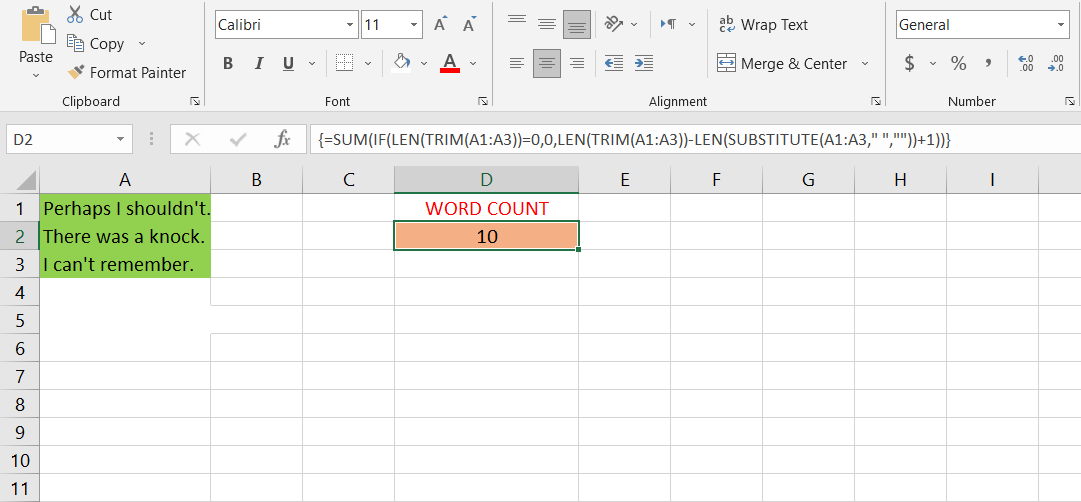
Ahora que comprende lo que hace la fórmula y cómo funciona, es hora de verla en acción.
- Ingrese una cadena de texto en cada una de las celdas A1 a A3 .
- Seleccione la celda D2 y en la barra de fórmulas, ingrese la fórmula del recuento de palabras:
=SUM(IF(LEN(TRIM(A1:A3))=0,0,LEN(TRIM(A1:A3))-LEN(SUBSTITUTE(A1:A3," ",""))+1))Observe que el rango en la fórmula ha sido reemplazado por A1: A3 , que es el rango real.
- Presione Ctrl + Shift + Enter en su teclado.
- Observe la cantidad de palabras en la celda D2 .
Obtenga un recuento de sus palabras
Aunque Excel no tiene una función destinada a contar palabras, con un poco de mezcla y combinación, puede usar las funciones básicas de Excel para obtener el recuento de palabras en su hoja de datos. Contar palabras podría ser su objetivo final o el resultado podría ser una entrada para otra de sus fórmulas de Excel.
Aprender las funciones básicas en Excel le brinda más con qué trabajar y le permite crear fórmulas más sofisticadas. Una hoja de trucos para todas las funciones esenciales de Excel podría ser justo lo que necesita.
